Apagou acidentalmente arquivos importantes no TrueNAS?
Sem problemas. O Recoverit NAS Recovery pode recuperar seus arquivos perdidos em 3 passos. Esta ferramenta de recuperação de dados definitiva e profissional é totalmente confiável e 100% segura.
Sendo um poderoso software de virtualização, o Proxmox permite que os usuários gerenciem várias máquinas virtuais e contêineres adicionais. Criar, configurar e gerenciar máquinas virtuais e contêineres é simples. Com o Proxmox, você pode fazer tudo isso em uma única interface.
No entanto, o Proxmox não é um sistema de armazenamento ou compartilhamento de arquivos perfeito. Ele carece de certos recursos que tornariam este excelente produto completo. Felizmente, executando o FreeNAS no Proxmox (agora TrueNAS), você pode contornar esses problemas. Adicionar um TrueNAS no Proxmox pode fornecer os recursos ausentes e você pode ter um sistema de compartilhamento de arquivos, armazenamento doméstico e virtualização em um.
Neste artigo, você vai aprender:
O Proxmox não é ideal para armazenar e compartilhar arquivos

O Proxmox é um software de gerenciamento de virtualização, portanto não é ideal para armazenar ou compartilhar arquivos. Esta plataforma ajuda a gerenciar máquinas virtuais e é um dos melhores softwares de virtualização do mercado.
Mesmo que você possa usar o Proxmox como armazenamento de arquivos, não o recomendamos - pelo menos não como o principal caso de uso do Proxmox, pois não é bom para armazenar e compartilhar arquivos. Falta compartilhamento de arquivos, controle de versão, controles de acesso, etc.
No entanto, você pode configurar várias máquinas virtuais e ambientes para atuar como armazenamento de dados e usar seu software de virtualização Proxmox para armazenar dados. Você pode fazer isso Instalando o TrueNAS no Proxmox.
Você também pode estar interessado em: Instalar o TrueNAS no Raspberry Pi
TrueNAS como opção no Proxmox
Felizmente, mesmo que o Proxmox não seja ideal para armazenamento de arquivos, é possível criar uma solução alternativa e usá-lo para armazenar e compartilhar arquivos. É claro que isso requer alguns passos extras, como a instalação e configuração de software adicional, mas pode valer a pena se você precisar de um servidor de armazenamento e compartilhamento de arquivos.
Para fazer isso, você precisa instalar o TrueNAS; para saber como instalar o TrueNAS no Proxmox, siga nosso guia abaixo. Pode parecer desafiador, mas confie em nós, se você seguir os passos, terá o TrueNAS instalado e funcionando rapidamente.
Como executar o TrueNAS no Proxmox
Para executar o TrueNAS no Proxmox, é necessário seguir alguns passos adicionais. Felizmente, preparamos um guia para você. Deve ser fácil de seguir, basta seguir todos os passos. Aqui está o que você precisa fazer para executar o TrueNAS no seu Proxmox.
Passo 1: Baixe o arquivo ISO do TrueNAS
A primeira coisa que você precisa é o arquivo de instalação. Você pode encontrá-lo como um ISO no site da TrueNAS. O que você está procurando é TrueNAS CORE, e é isso que você deve procurar no site. Obviamente, você pode instalar o TrueNAS em um PC de mesa ou servidor, mas também pode executá-lo em uma máquina virtual.
- Visite o site TrueNAS.
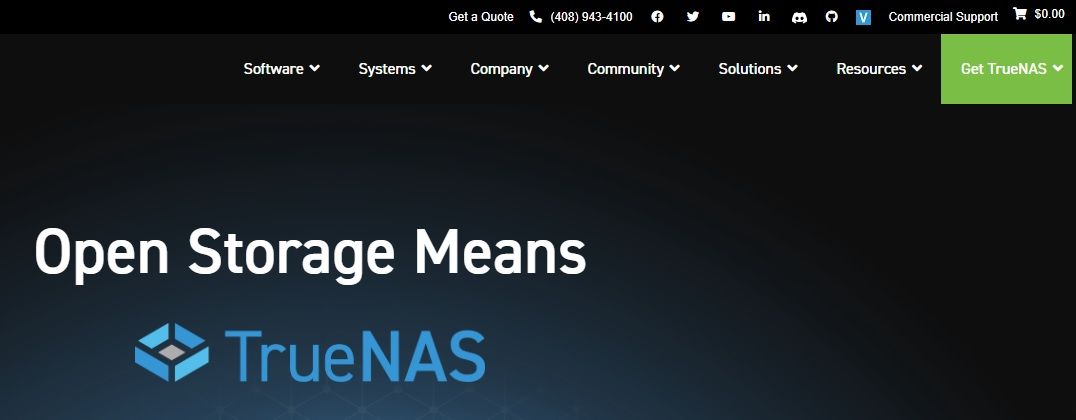
- Clique no botão verde Obter TrueNAS no canto superior direito e selecione “Baixar TrueNAS Core”.
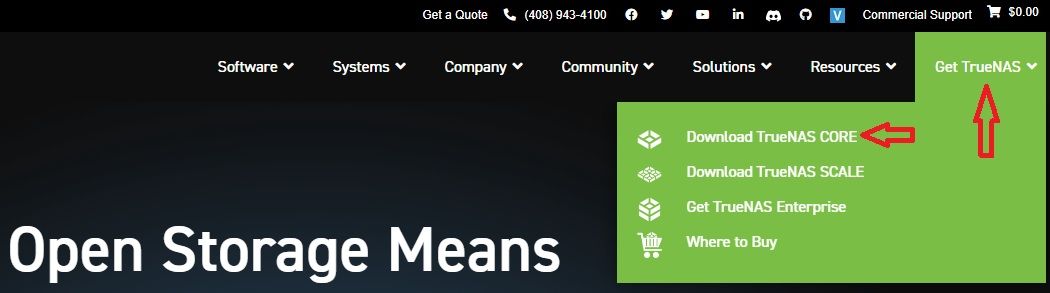
- Baixe o arquivo ISO correto.
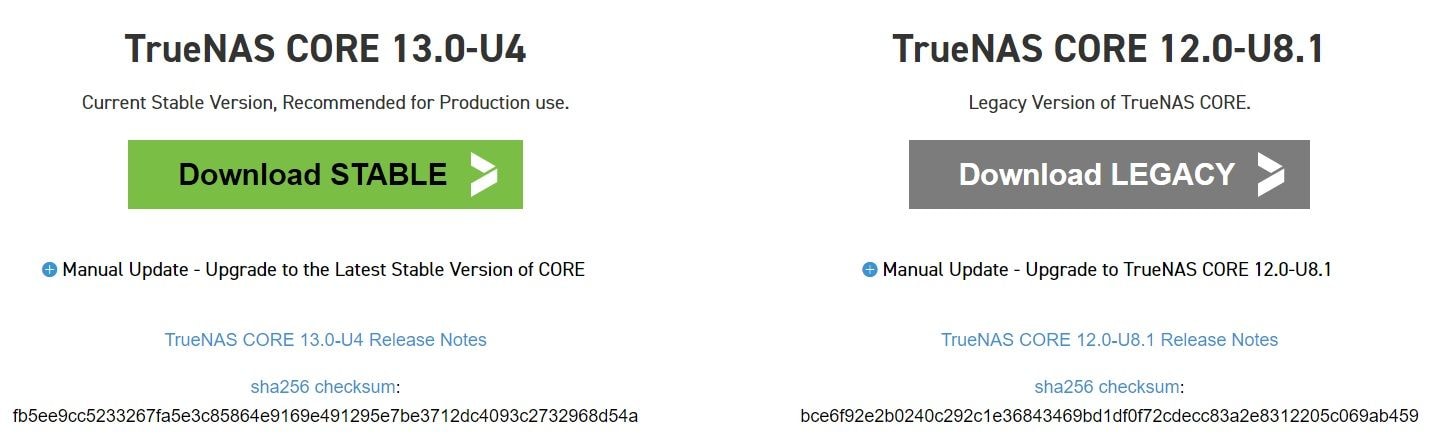
- Salve ele em seu computador.
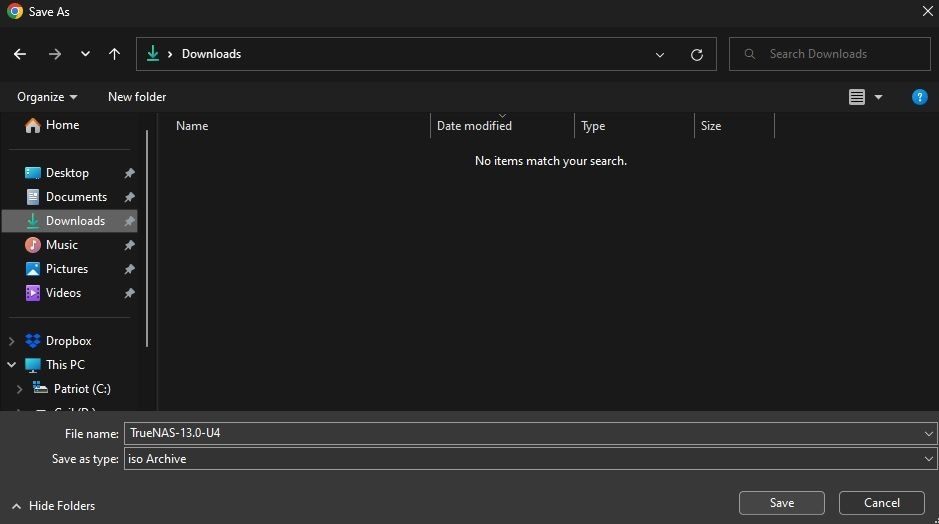
Depois de baixar o arquivo ISO do site TrueNAS/FreeNAS, adicione ele ao seu Proxmox.
Passo 2: Adicione o arquivo ISO ao Proxmox
Depois de baixar o arquivo ISO do TrueNAS, acesse o seu Proxmox para adicionar o arquivo ISO a ele.
- Vá para o armazenamento local no Proxmox.
- Selecione Imagens ISO e clique em Upload.
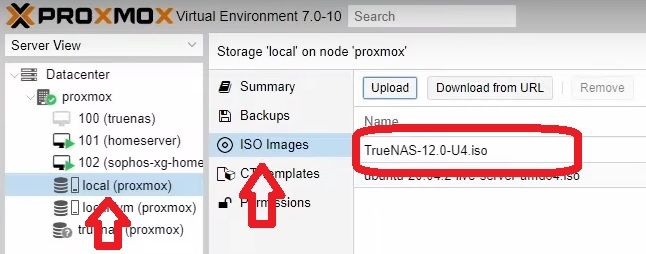
- Selecione Imagem ISO em Conteúdo e clique em Selecionar Arquivo.
- Depois de selecionar a imagem ISO do TrueNAS, clique em Upload.
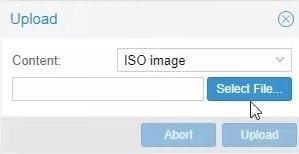
Agora que você adicionou a imagem ISO do TrueNAS ao seu Proxmox, pode continuar a criar uma máquina virtual.
Passo 3: Crie uma máquina virtual
O próximo passo do guia é fácil se você seguir as etapas. No entanto, é importante lembrar que algumas configurações e opções podem variar dependendo do seu hardware, então é necessário ajustar adequadamente. Confira aqui como criar uma máquina virtual do TrueNAS no Proxmox:
- Clique em Criar VM no canto superior direito do seu servidor Proxmox.
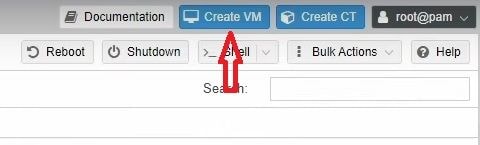
- Nomeie a máquina virtual como quiser e deixe o ID da VM como está.
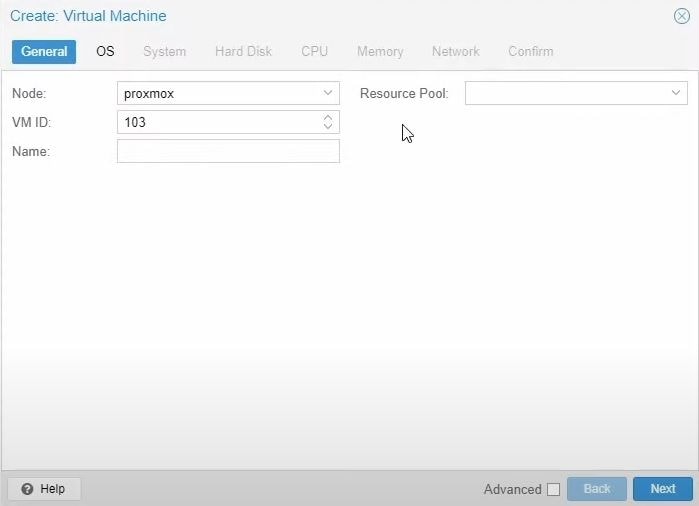
Para este guia, nomeamos nossa máquina virtual como “truenas-test” e nossa ID da VM é 103.
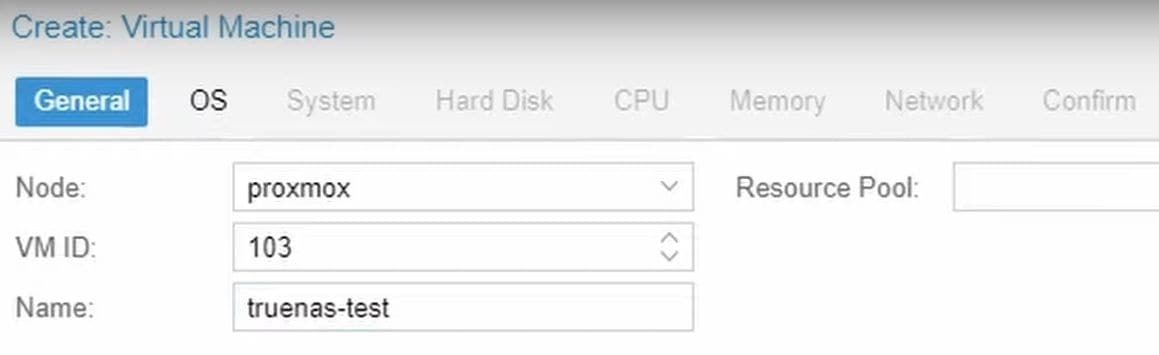
- Clique em Avançar no canto inferior direito.
- Na opção de Imagem ISO, selecione a ISO do TrueNAS que você adicionou anteriormente ao seu Proxmox e clique em Avançar novamente.
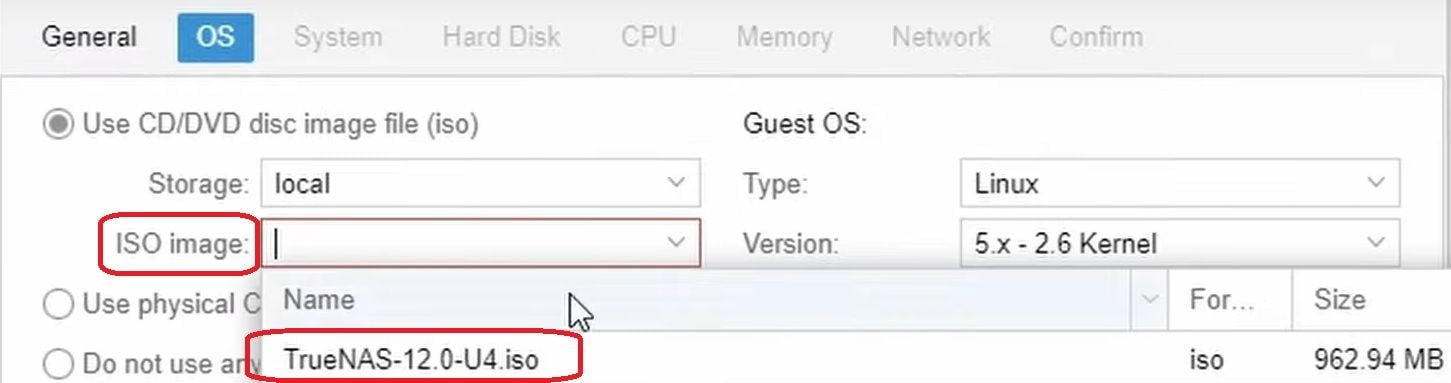
- Na guia Sistema, você não precisa alterar nada, então deixe tudo como está. Clique em Avançar novamente.

- Ao acessar a guia Disco rígido, selecione o armazenamento local para instalar a máquina virtual TrueNAS. Adicione pelo menos 32 GB de espaço (quanto mais melhor) e clique em Avançar.
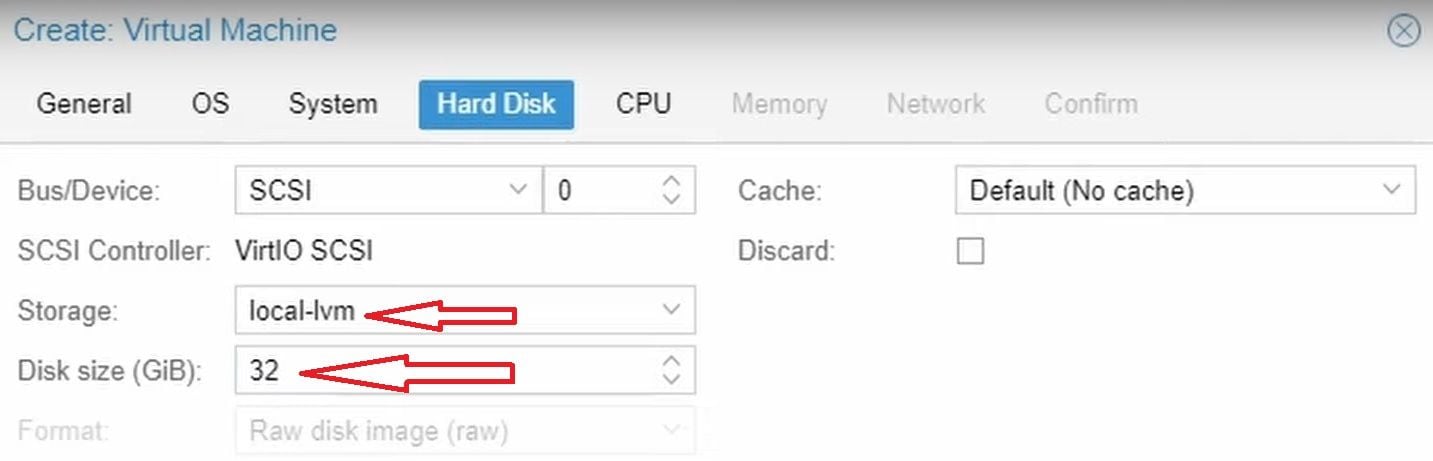
- Na guia CPU, selecione pelo menos dois núcleos de CPU e clique em Avançar.

- Na guia Memória, recomendamos permitir que a máquina virtual tenha pelo menos 8 GB (8.192 MB) de RAM, pois o TrueNAS consome muita memória e faz muito armazenamento em cache. No entanto, se você tiver mais RAM, poderá adicionar mais. Ao fazer isso, clique em Avançar novamente.
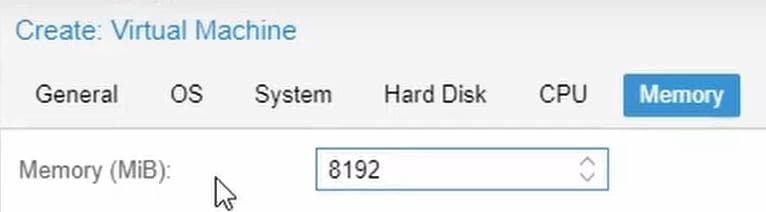
- Selecione a opção apropriada na lista suspensa Bridge na guia Network. Essa parte vai depender do seu hardware, e você deve usar a rede da mesma forma que configurou seu Proxmox.
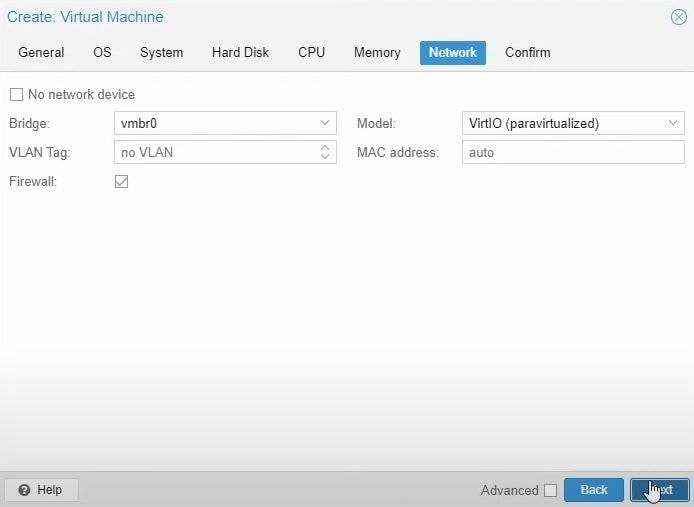
- Clique em Avançar e, finalmente, na guia Confirmar, clique em Concluir.
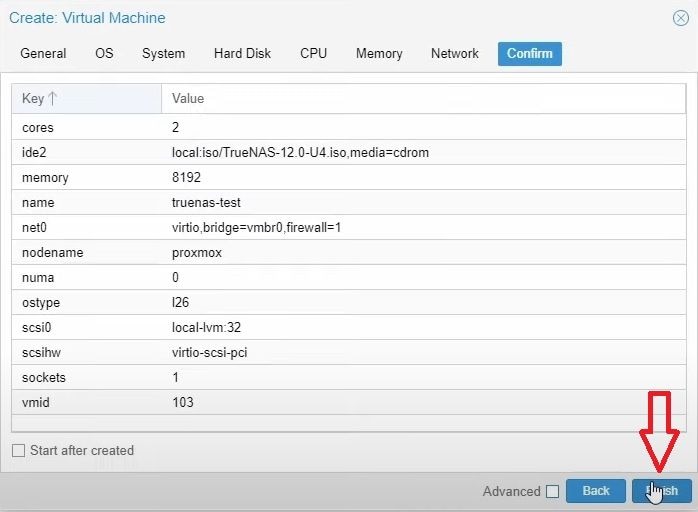
Pronto! Assim você cria uma máquina virtual do TrueNAS no seu Proxmox. Lembre-se de que algumas opções podem variar de acordo com o seu hardware específico e como você configurou o seu Proxmox.
Passo 4: Ajuste os controladores de armazenamento de passagem
Agora vem a parte complicada. Depois de criar com sucesso uma VM do TrueNAS no Proxmox, você deve passar pelos controladores de armazenamento de sua configuração para sua máquina virtual. Veja como você pode fazer isso:
- Nas configurações do Proxmox, selecione a máquina virtual TrueNAS recém-criada. Para você, é qualquer identidade que você tenha e qualquer nome que você escolher. Para nós, é “VM” com ID 103 e “truenas-test” como nome.
- Em seguida, selecione a opção Hardware. Você deve ver todas as opções que configurou ao criar a máquina virtual.
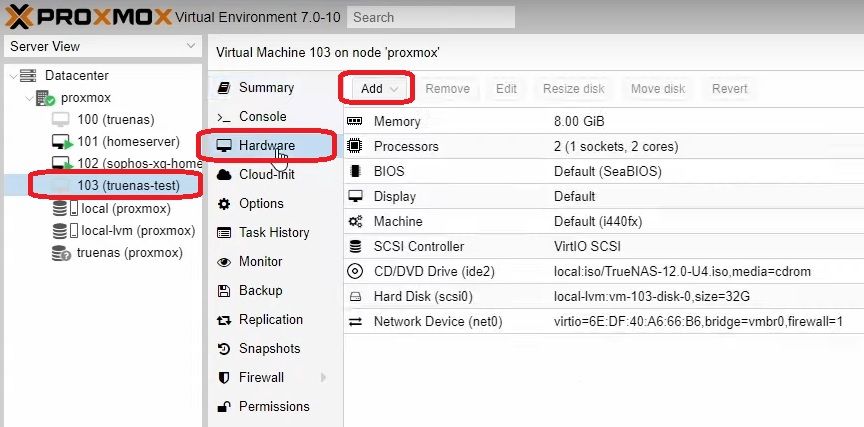
- Clique em Adicionar na parte superior da janela.
- Agora selecione a opção Dispositivo PCI no menu suspenso.
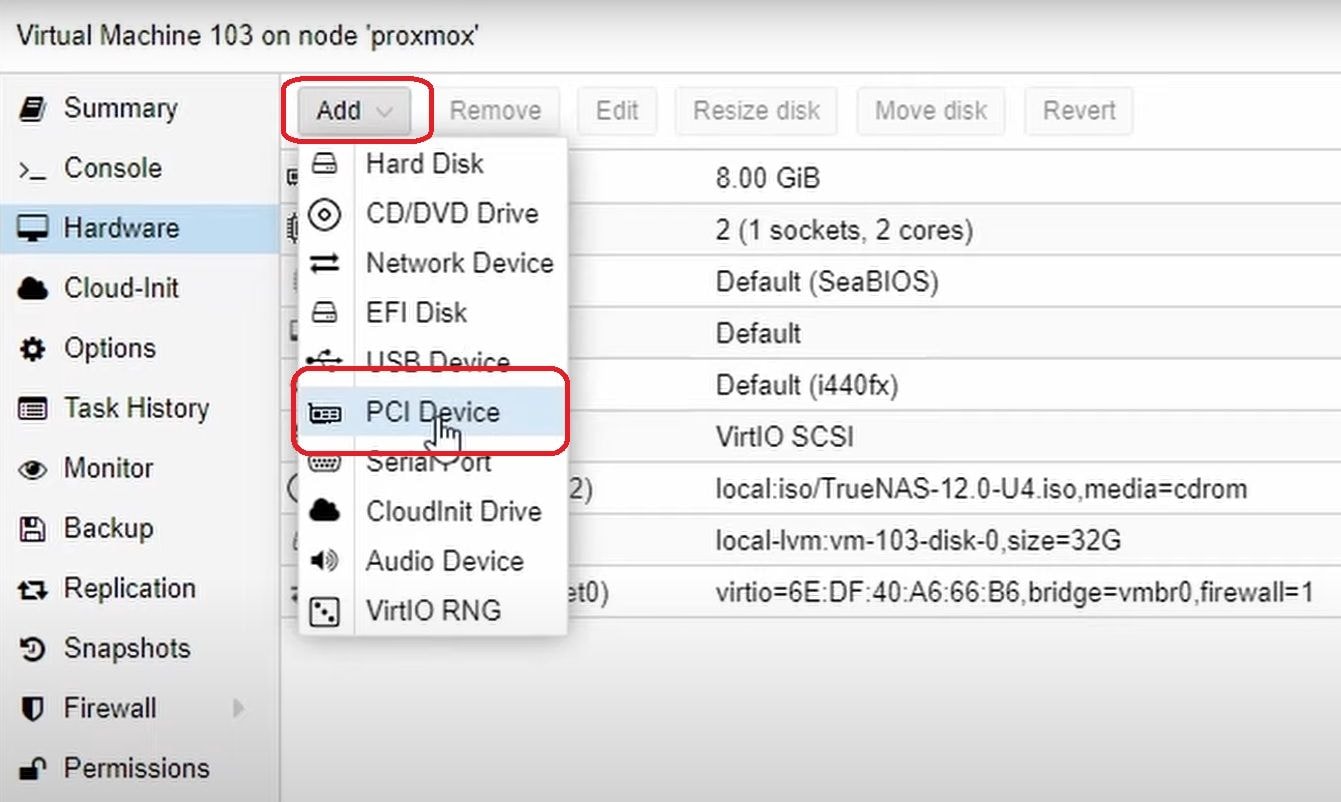
- Uma caixa de diálogo deve aparecer, pedindo para você adicionar um dispositivo PCI. Aqui, você pode adicionar seus controladores de armazenamento e permitir que eles passem diretamente para a sua máquina virtual. Deve se parecer com isso:
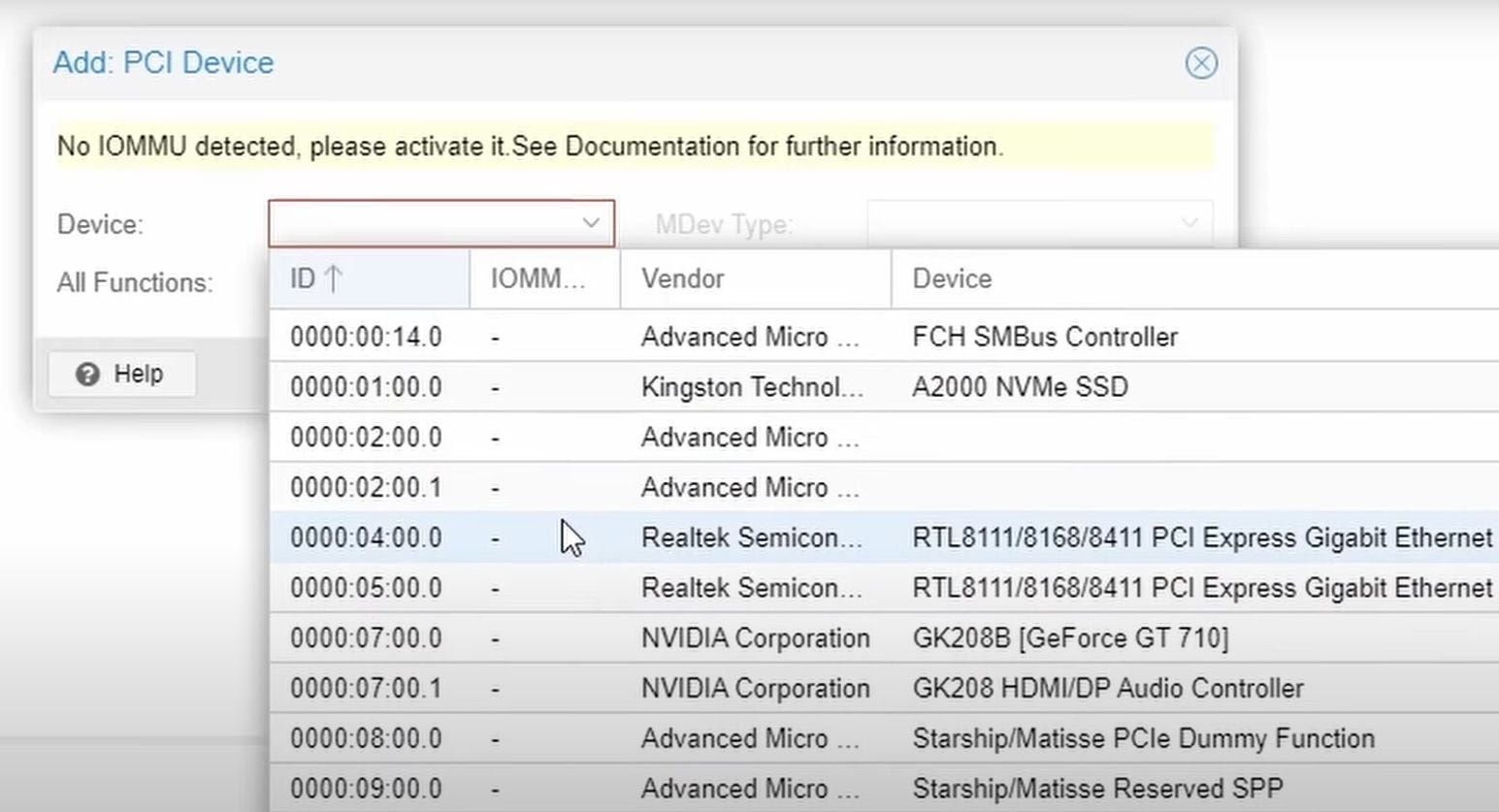
Lembre-se de que você deve selecionar os controladores de armazenamento de sua configuração existente. A aparência da janela dependerá da sua configuração e pode ser diferente da imagem. Se precisar de ajuda, pesquise esses dispositivos PCI para ver quais são seus controladores de armazenamento.
Passo 5: Ajuste os discos rígidos de passagem
Esta é a parte mais desafiadora. Siga esta parte se seus controladores de armazenamento se conectarem à placa-mãe e não forem dispositivos PCI adicionais. Você só precisa passar por esta parte do guia se não puder passar pelos controladores de armazenamento da maneira mais fácil.
- Use uma conexão SSH para se conectar ao seu servidor Proxmox.
- Insira sua senha do servidor Proxmox.
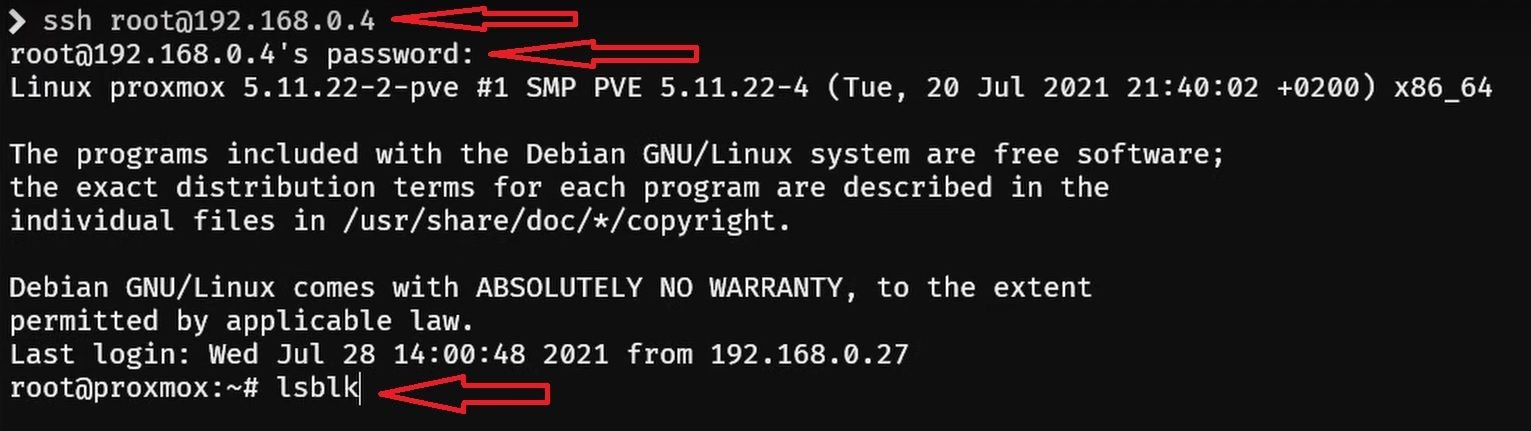
- Use o seguinte comando para localizar os identificadores exclusivos do controlador de armazenamento:
lsblk
- Você verá uma lista de seus discos rígidos, onde eles terão nomes como “
sda,” “sdb,” “sdc," e assim por diante. Deve ser assim:
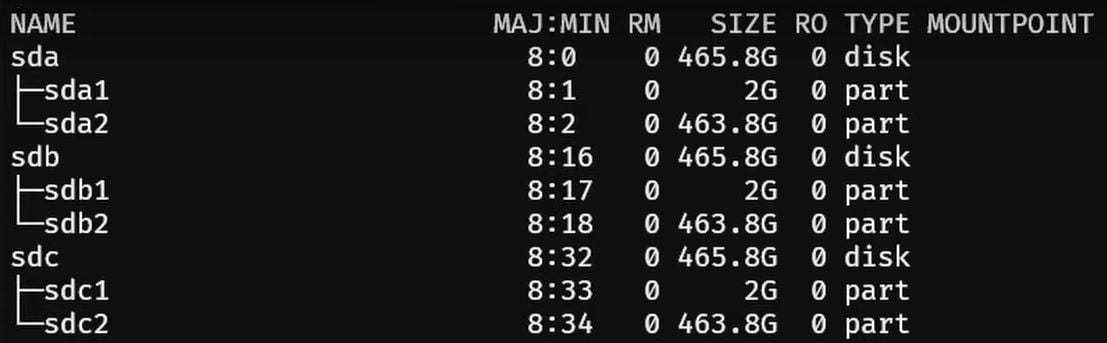
Embora você possa passá-los para sua VM usando esses nomes, há uma maneira mais segura de fazer isso com seus números de série.
- Digite o seguinte comando:
lsblk -o +MODEL,SERIAL
- Você deve ver uma lista semelhante com informações adicionais, como o modelo e os números de série do seu disco rígido.
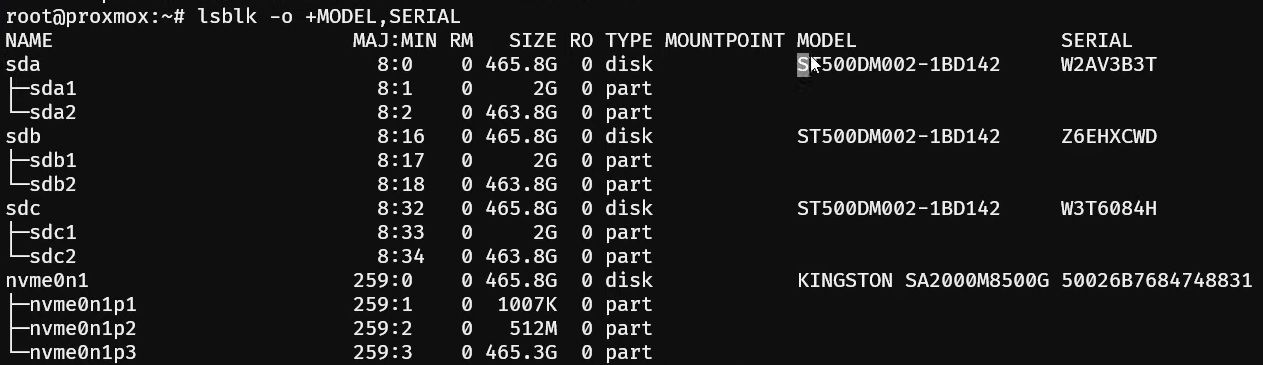
A maneira recomendada de passar por dispositivos que se conectam diretamente à sua placa-mãe é usar seus modelos e números de série em vez de seus nomes. Esses nomes podem mudar se você reinicializar ou redefinir a máquina enquanto os números são constantes.
- Digite este comando para ver os dados do disco rígido:
ls /dev/disk/by-id
Ao exibir esses dados, você pode copiá-los e colá-los facilmente para adicioná-los à sua máquina virtual. Deve ser algo como isto:
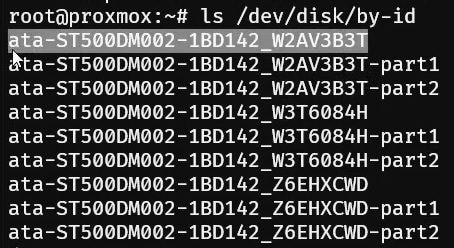
- Digite este comando para adicionar seus dispositivos de armazenamento à VM. Você pode usá-lo quantas vezes tiver discos rígidos integrados:
qm set 103 -scsi1 /dev/disk/by-id/ata-ST500DM002-1BD142-W2AV3B3T
Lembre-se que esta parte depende de seus dispositivos de armazenamento.
- Copie o modelo e os números de série do seu disco rígido no comando. Veja como ficou para nossos três discos rígidos.

- Por fim, atualize seu servidor Proxmox e veja os dispositivos de armazenamento que você acabou de adicionar.
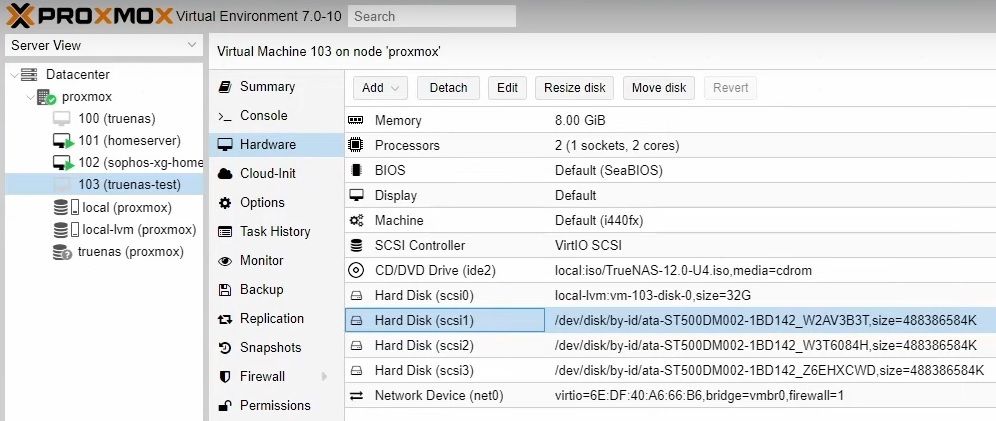
Depois de adicionar seus dispositivos de armazenamento, você pode instalar o TrueNAS.
Passo 6: Instale o TrueNAS no Proxmox
Para instalar o TrueNAS VM no seu Proxmox, siga estes passos:
- Clique em Iniciar no canto superior direito.

- Selecione a opção Instalar/Atualizar.
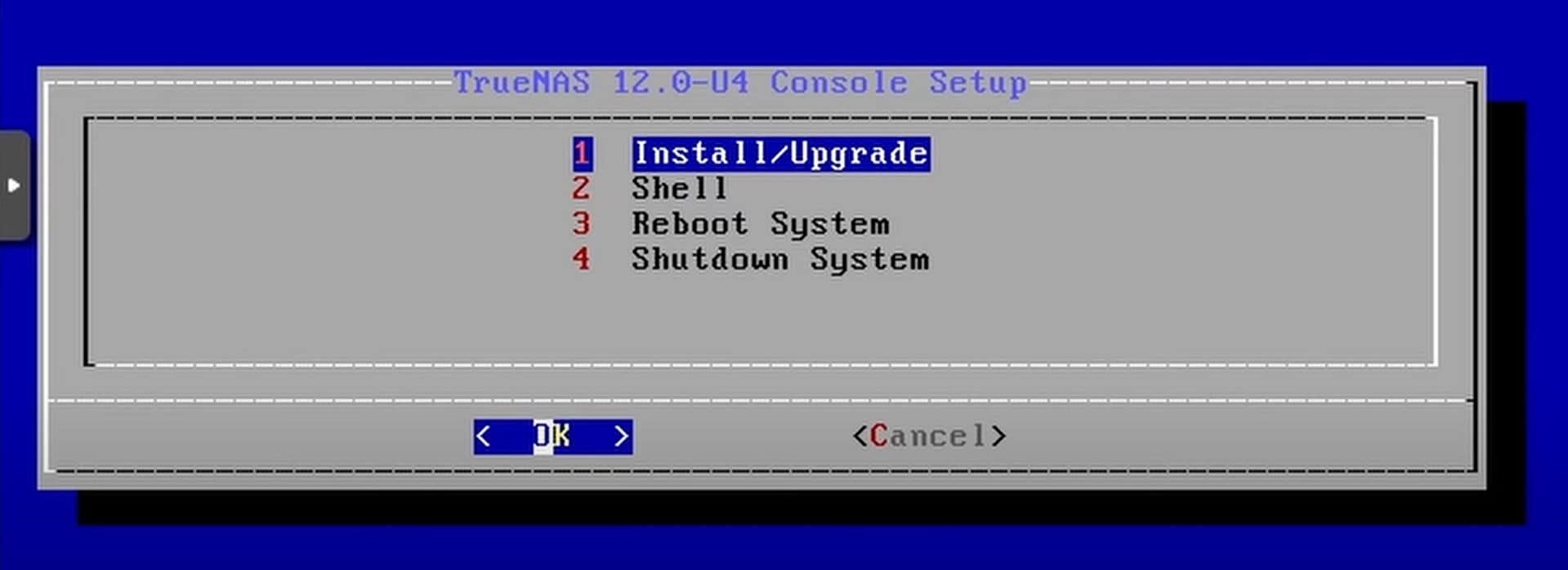
- Selecione o disco rígido no qual instalar o TrueNAS. Para nós, é o de 32 GB, não aqueles que acabamos de passar.
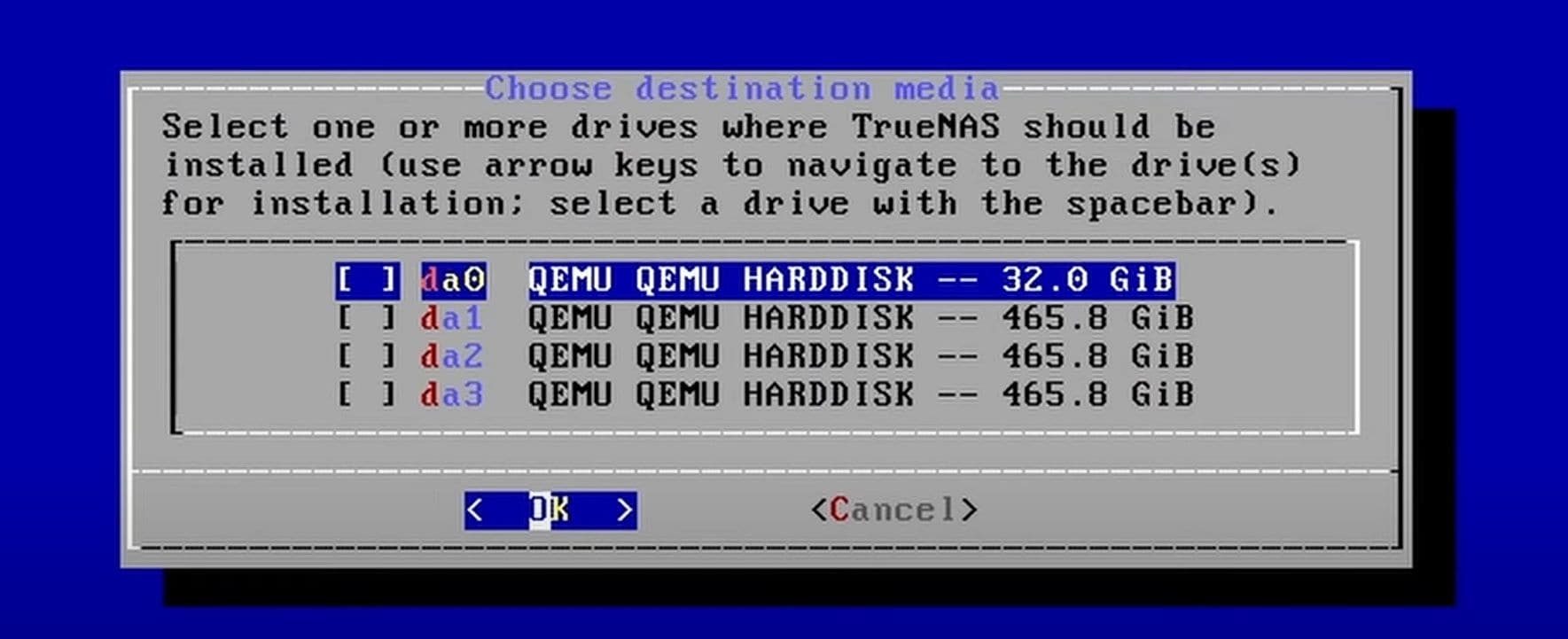
- Selecione Sim na tela a seguir.
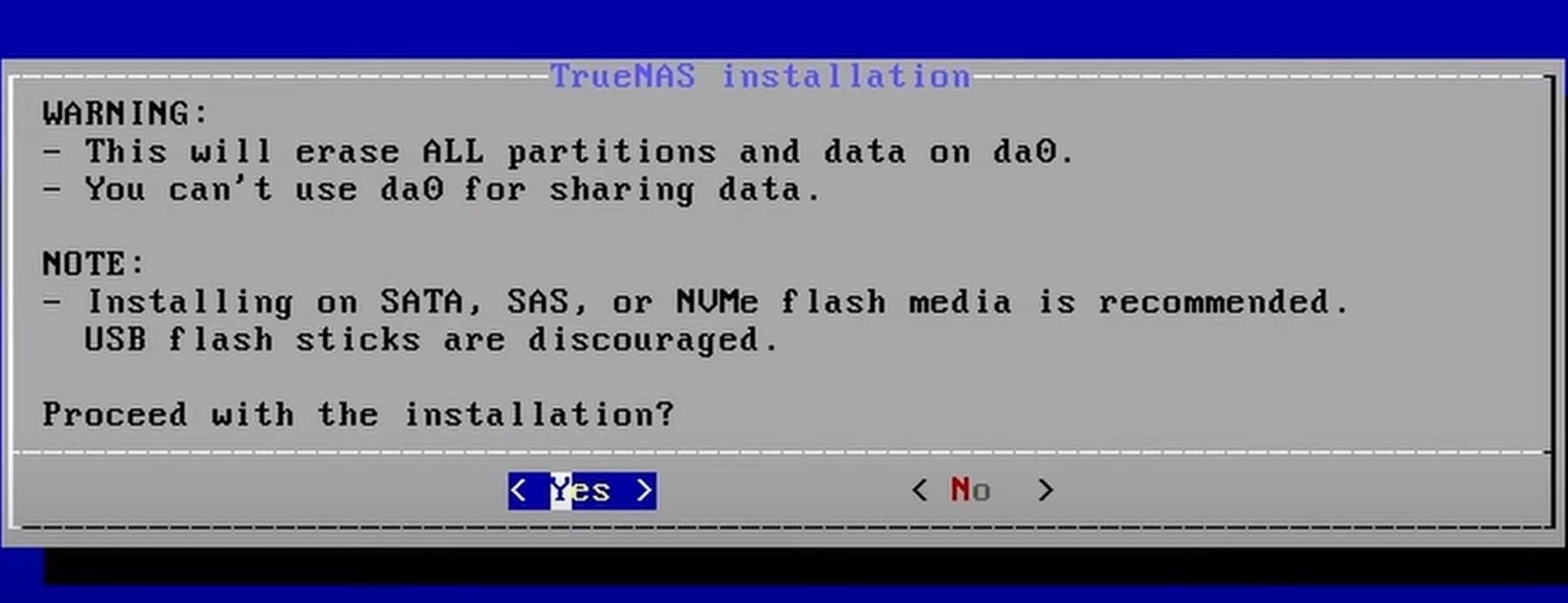
- Adicione uma senha forte.
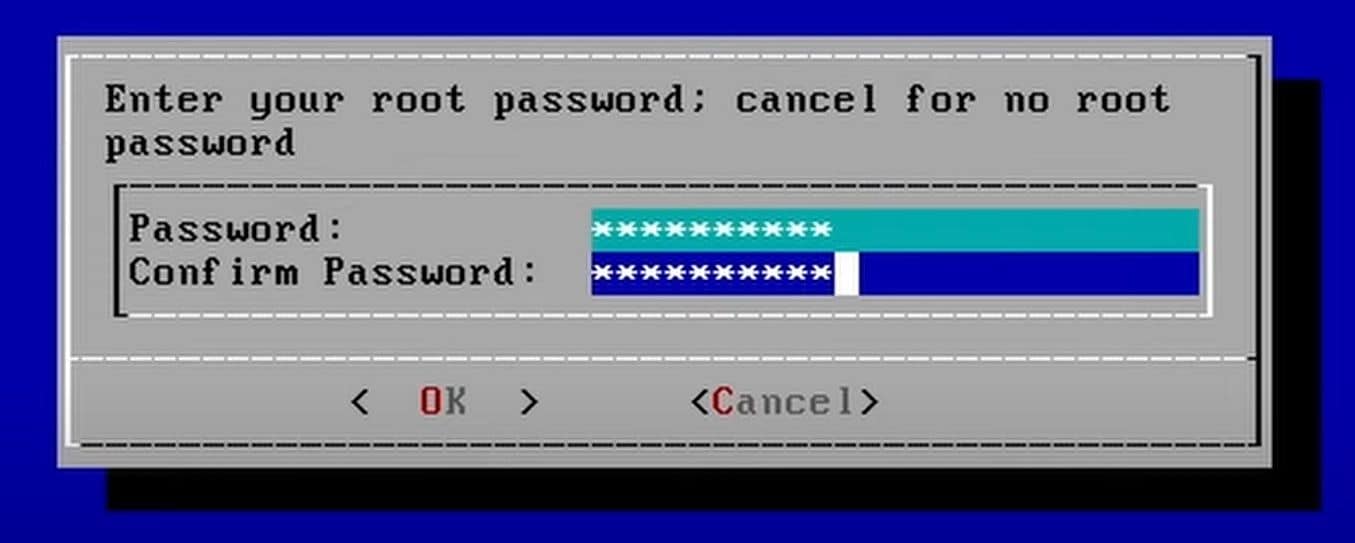
- Selecione a opção de inicialização apropriada. A opção padrão é Inicializar via BIOS.
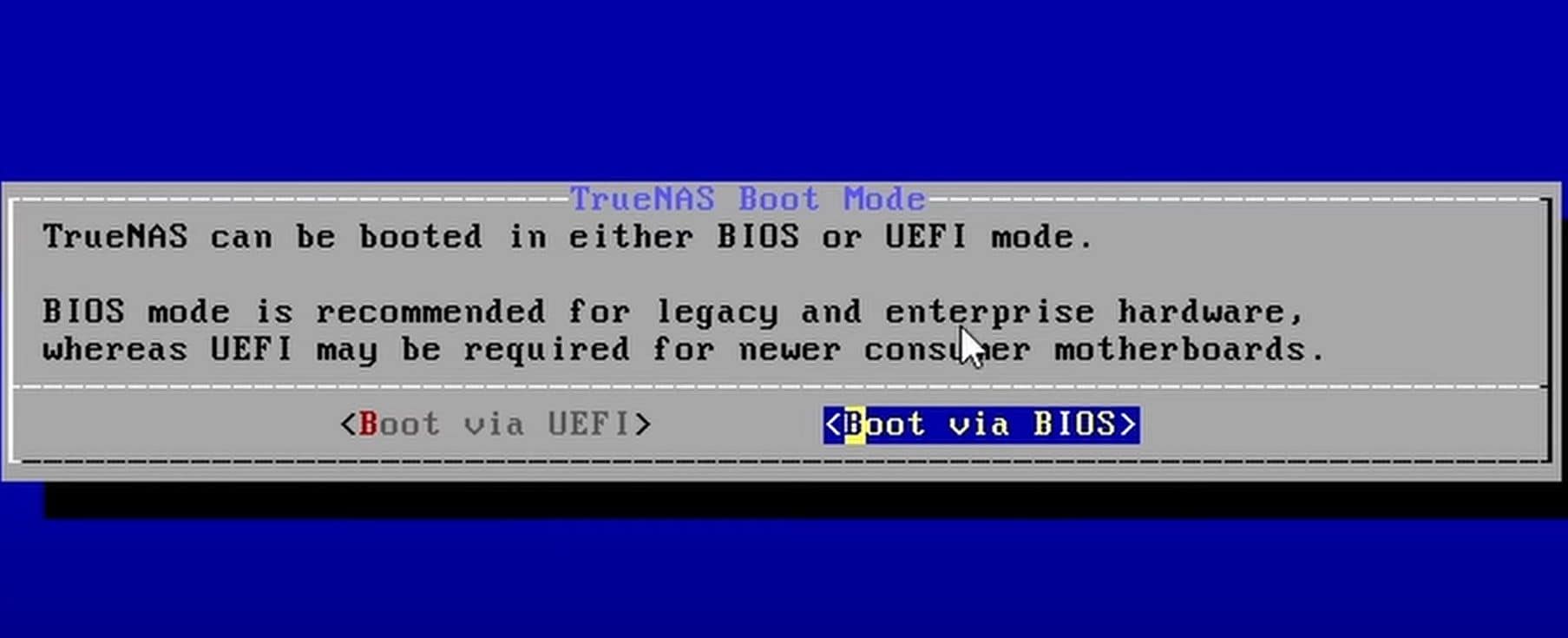
- (Opcional: Você pode verificar a opção de inicialização definida nas configurações do Proxmox. Veja como fica).
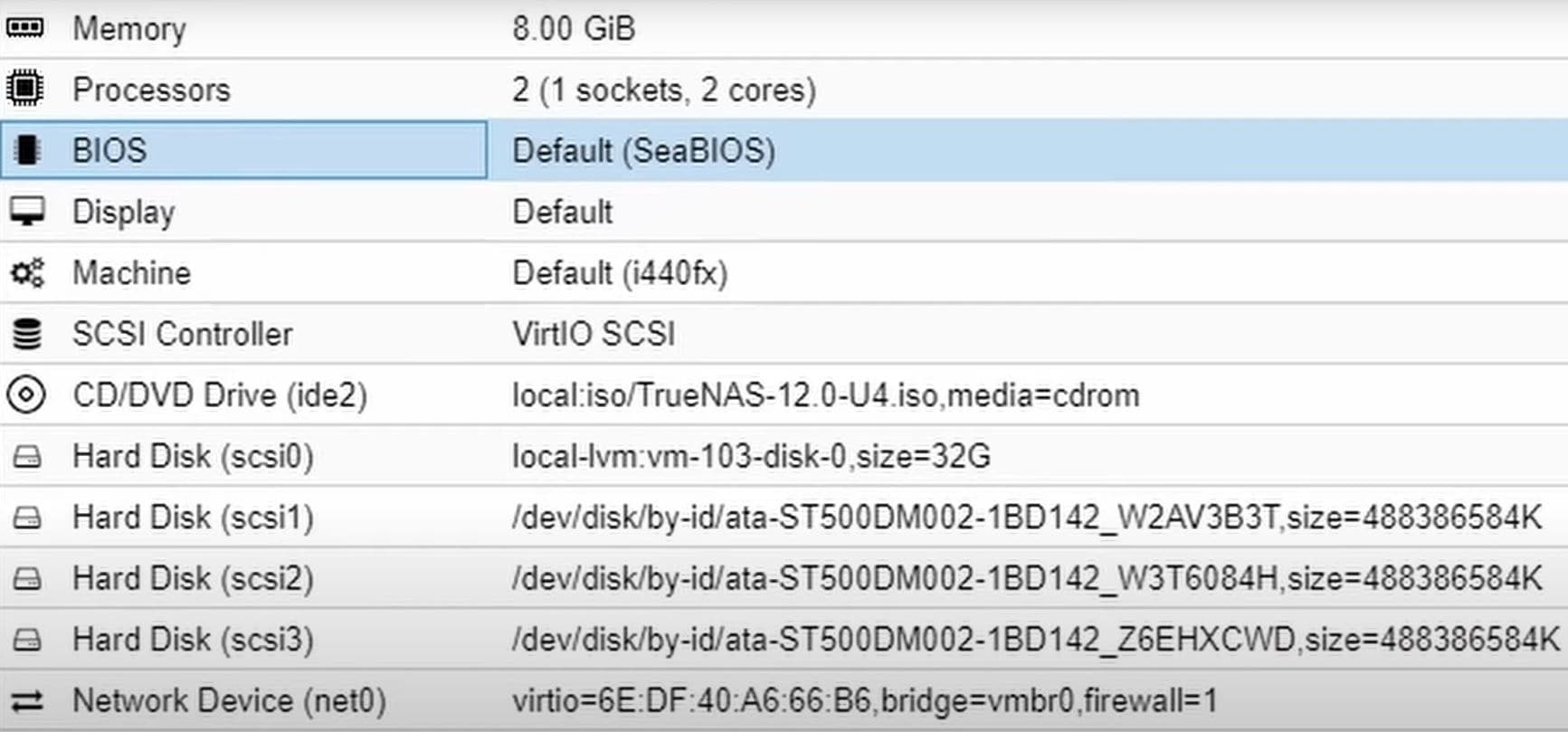
- Depois de inicializar, você verá esta janela. Você pode definir configurações adicionais aqui.
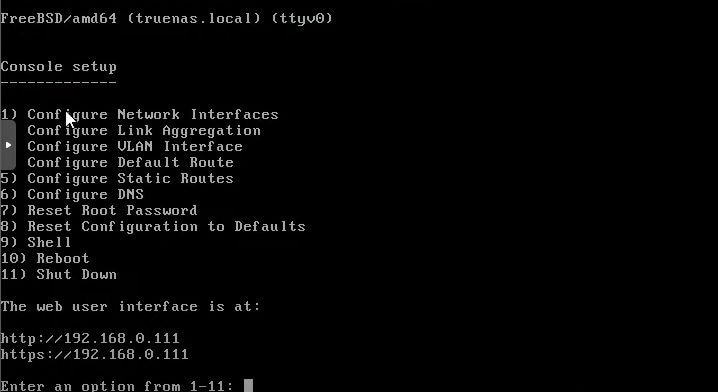
- Use o endereço IP para acessar a interface da Web do TrueNAS. Insira o endereço IP em seu navegador. Você verá esta janela.
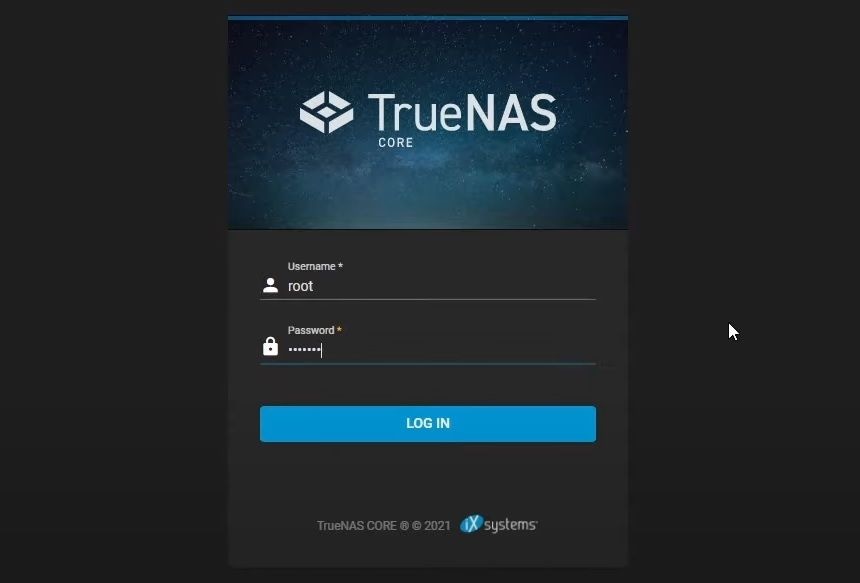
- Insira “root” como o nome de usuário e adicione a senha escolhida.
Isso conclui a instalação do TrueNAS no seu servidor Proxmox. Agora, resta apenas executar máquinas virtuais dentro do seu sistema TrueNAS no servidor Proxmox.
Passo 7: Execute VMs no TrueNAS
Na interface web do TrueNAS, você verá muitas opções no lado esquerdo da janela. No entanto, passar por todas as opções levaria muito tempo e tudo o que você precisa é da opção Máquinas Virtuais, que você encontrará na parte inferior esquerda.
- Clique na opção Máquinas Virtuais e clique em Adicionar no canto superior direito.
- Escolha o tipo de sistema operacional e nomeie ele. Clique em Avançar.
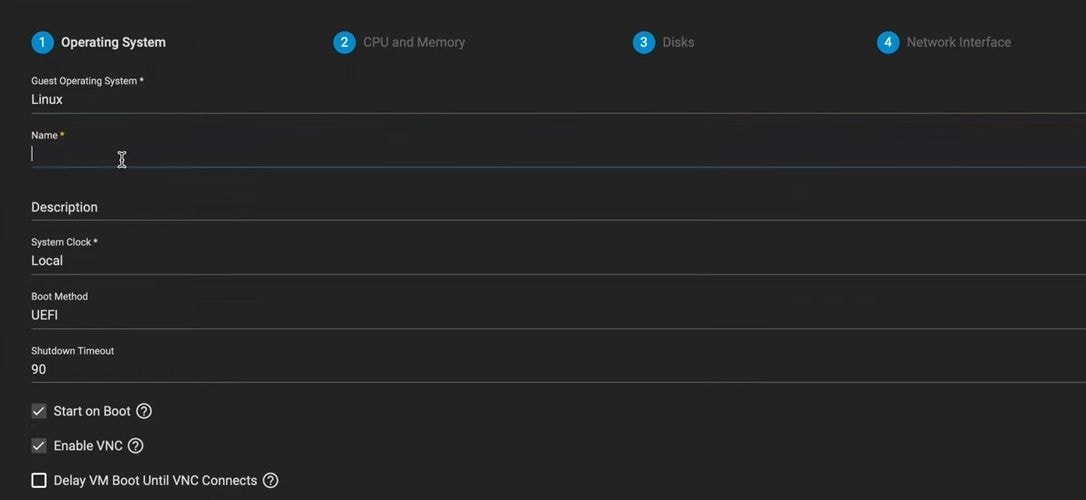
- Dê à VM quantos núcleos desejar, mas certifique-se de que sejam mais de dois. Nós adicionamos cinco. Quanto à RAM, demos 8 GB, mas você pode adicionar mais. Não recomendamos menos de 8 GB.
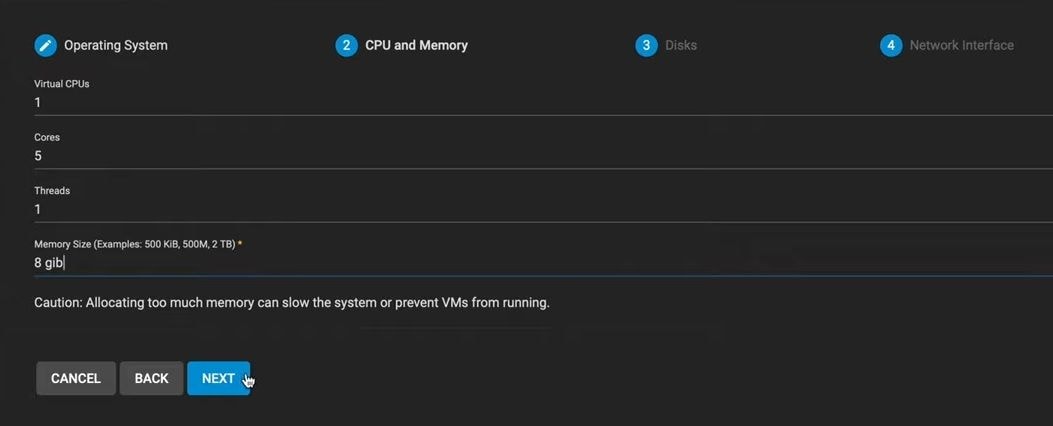
- Selecione Criar nova imagem de disco na guia Discos e escolha VirtIO para o tipo de disco. Em seguida, selecione o conjunto de dados apropriado que você configurou anteriormente. Para nós, é “velocidade/VM”. Demos a ele 80 GB de espaço.
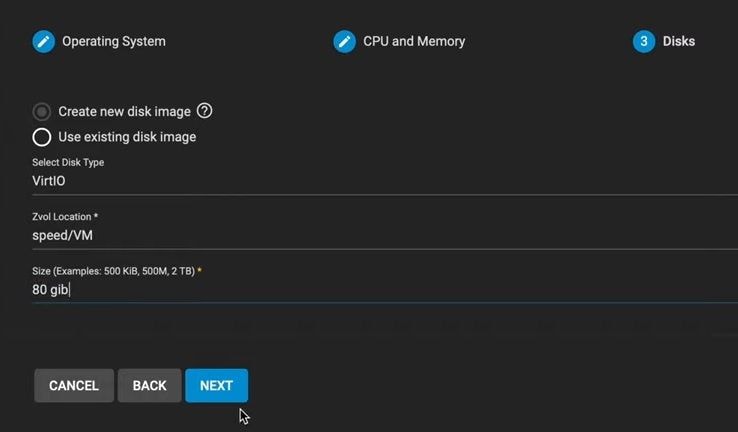
- Escolha “VirtIO” para o tipo de adaptador na guia Interface de Rede. Além disso, escolha sua NIC principal.
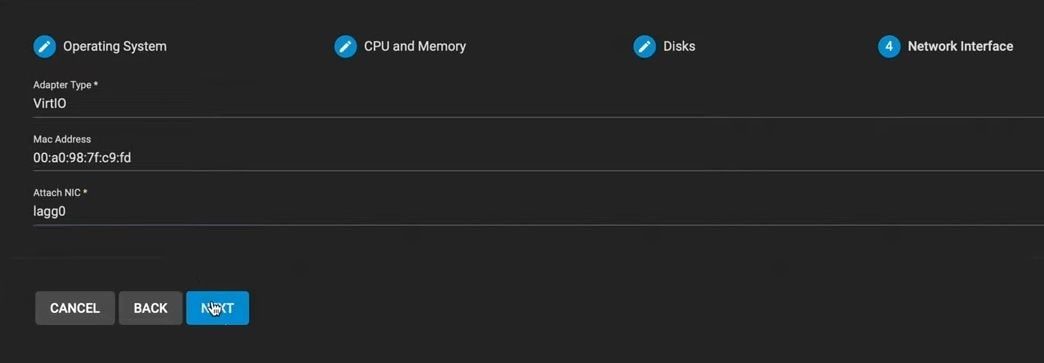
- Na próxima tela, escolha o arquivo ISO do sistema operacional que você está instalando. Ele será diferente para todos os sistemas operacionais e dependerá do que você está instalando.
- Por fim, clique em Enviar na guia Confirmar Opções.
É isso. Você criou com sucesso uma VM dentro do TrueNAS em seu servidor Proxmox.
Dica bônus: Recuperando dados do TrueNAS/FreeNAS
Embora o TrueNAS seja um sistema operacional capaz, perfeito para armazenamento doméstico ou servidor de compartilhamento de mídia, às vezes algo corrompe os dados ou você os exclui acidentalmente. Se isso acontecer, você deve saber que não é o fim.
Nesse cenário frustrante, lembre-se de que existem maneiras de executar a recuperação de dados do FreeNAS. Se você excluiu acidentalmente esses arquivos, algo os corrompeu ou houve uma queda de energia, esses métodos são fáceis de seguir e podem trazer seus arquivos de volta rapidamente.
Conclusão:
O Proxmox é um poderoso software de virtualização com o qual você pode executar várias máquinas virtuais e contêineres a partir de uma única interface centralizada. No entanto, ele não possui os recursos necessários para usar o Proxmox como um servidor de compartilhamento de arquivos ou armazenamento doméstico.
Felizmente, adicionando uma máquina virtual TrueNAS ao seu Proxmox, você pode recuperar esses recursos e empregar seu software Proxmox para ser capaz de armazenar e compartilhar arquivos. No entanto, requer a instalação e configuração de software adicional, o que pode ser complicado, mas você pode fazer isso se seguir nosso guia.
Para Windows XP/Vista/7/8/10/11
Para macOS X 10.10 - macOS 13


